مزايا إنشاء حسابات منفصلة على جهاز كمبيوتر يعمل بنظام Windows
قد يكون هناك عدة مستخدمين لجهاز كمبيوتر واحد Windows 11/10/8 في العائلة. علاوة على ذلك ، قد ينتمون إلى فئات عمرية مختلفة. لذلك ، قد يساعدك إنشاء حسابات منفصلة على المدى الطويل. على سبيل المثال ، إذا كان هناك أطفال ، فقد تكون مهتمًا بإعداد حساب طفل مع تدابير مراقبة أمنية إضافية لقصر أنشطته على ممارسة الألعاب وإرسال رسائل البريد الإلكتروني. أيضًا ، ستكون معلوماتك الشخصية أكثر أمانًا حيث سيكون لديك خيار حماية المستندات والملفات المهمة من محوها أو تغييرها من قبل شخص آخر.

مهما كانت الحالة ، يمكنك إنشاء حسابات منفصلة ومشاركة جهاز كمبيوتر دون الإفراط في المشاركة.
(Create Separate) قم بإنشاء حسابات (Accounts)منفصلة على جهاز كمبيوتر يعمل بنظام Windows(Windows)
مزايا إنشاء حسابات مستخدمين منفصلة هي:
- يمكنك إعداد حسابات بامتيازات مختلفة لكل مستخدم ، ومراقبة كيفية استخدامهم لجهاز الكمبيوتر.
- يرى كل شخص شاشة البدء(Start) والتطبيقات وصورة الحساب والإعدادات الخاصة به عند تسجيل الدخول.
- يتم الاحتفاظ أيضًا بموادك الشخصية (مثل صندوق البريد(Mail) الوارد ومواعيد التقويم(Calendar) ) منفصلة أيضًا - ولا يمكن لأي شخص آخر قراءة بريدك الإلكتروني.
- يمكن تسجيل دخول عدة أشخاص في وقت واحد. لا يتعين عليك إغلاق جميع تطبيقاتك وتسجيل الخروج للسماح لشخص آخر باستخدام الكمبيوتر.
يمكنك إنشاء حسابات منفصلة مع Microsoft . ما عليك(Just) سوى زيارة هذا الارتباط(this link) وإعداد حساب Microsoft(Microsoft Account) جديد . بدلاً من ذلك ، إذا كنت لا ترغب في استخدام حساب Microsoft لأنك لا تحب إدخال كلمة مرور معقدة في كل مرة تستخدم فيها جهاز الكمبيوتر الخاص بك ، فحاول إعداد كلمة مرور صورة أو حتى رقم تعريف شخصي مكون من 4 أرقام لتسهيل الأمور.
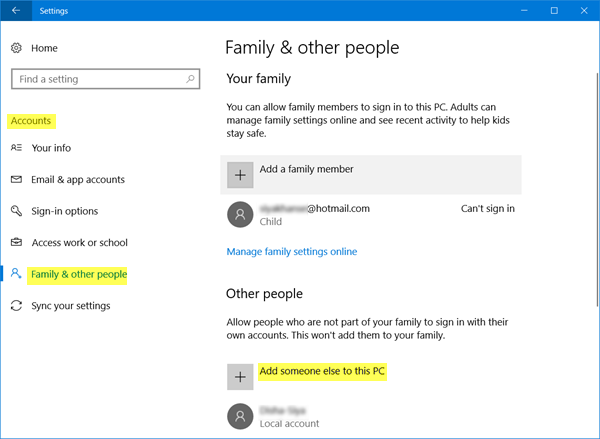
استخدام حساب(Account) محلي ؟ لا ينصح. لماذا؟؟
على الرغم من أن الحساب المحلي(Local Account) لا يتطلب عنوان بريد إلكتروني للتحقق من المستخدم ويمكن استخدامه بدون كلمة مرور ، إلا أنه يكشف طرق استغلال معينة.
- أولاً ، باستخدام حساب محلي ، لا يتم تحديث تفضيلاتك وإعداداتك تلقائيًا أو تتجول معك عند تسجيل الدخول إلى أجهزة كمبيوتر وأجهزة أخرى. هذا يجعل من الإلزامي تسجيل الدخول في كل مرة إلى تطبيقات Windows التي تأتي مع جهاز الكمبيوتر الخاص بك ( مثل البريد(Mail) والتقويم والأشخاص(Calendar) ) .(People)
- ثانيًا ، لا يمكنك تنزيل تطبيقات جديدة أو شرائها من المتجر بدون حساب Microsoft .
قد تفضل حسابًا محليًا أكثر لطفلك إذا كان صغيرًا جدًا. يمكن أن يسمح له بالتأكيد بتجربة جهاز الكمبيوتر والاستمتاع به دون التعرض لبرية الويب. يمكن للمرء أيضًا تنشيط ميزة أمان العائلة على حساب محلي أو حساب Microsoft لمزيد من الاستخدام الآمن لجهاز الكمبيوتر.
قراءة(Read) : الدليل الكامل لإدارة حسابات المستخدمين في Windows 11/10 .
Related posts
كيفية تغيير كلمة المرور لحساب المستخدم المحلي الخاص بك في Windows 8.1
تقديم Windows 8.1: هل يجب عليك استخدام حساب محلي أم حساب Microsoft؟
كيفية ترقية حساب محلي إلى حساب Microsoft في Windows 8.1
شاشة Time Limits لا تعمل على Windows 10 PC أو Xbox One
Family Features وقت الشاشة Activity report لا يعمل في Windows 10
كيفية تمكين أو Disable بنيت في Administrator account في Windows 10
كيفية استخدام People app في Windows 10
2 طرق لإزالة People icon من شريط المهام في Windows 10
6 طرق لتسجيل الخروج من Windows 11
تجوال ملفات تعريف المستخدمين إصدار مشاكل عدم التوافق في Windows 10
كيفية تغيير مواقع مجلد المستخدم في Windows 10 (المستندات، Downloads، إلخ)
Access Local User and Group Management في Windows 10 Home
5 طرق لإنشاء وإضافة مستخدم جديد في Windows 11
تم إيقاف تشغيل ميزات Microsoft Family بعد Windows 10 Upgrade أو تحديث
Create desktop اختصار ل Switch User Accounts في Windows 11/10
كيفية التبديل إلى حساب محلي Windows 11 من Microsoft one
كيفية تسجيل الدخول إلى Windows 10 مع PIN؟ كيفية تغيير تسجيل الدخول PIN؟
كيفية إيقاف تشغيل Microsoft family ميزات المنبثقة في Windows 10
كيفية تسجيل الدخول تلقائيا دون كلمة مرور إلى Windows (باستخدام netplwiz)
لا تقم بتسجيل الدخول المستخدمين مع Temporary Profiles على Windows 10
